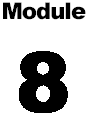 |
Expert Moldbase Extension in Pro/ENGINEER Release 2001 Ползун (slider) в EMX |
ПОЛЗУН В EMX
Второй усовершенствованный модуль позволяет определить целый ряд элементов, таких как позуны, подъёмные приспособления и защёлочные замки. Общее для этих компонентов - работа сразу с несколькими деталями, все конструктивные элементы и взаимосвязи при этом определяются только для одной детали. С помощью диалоговых окон эта задача становится намного проще. Компонент ползуна больше не определяется в сборке литейной формы, а определяется как компонент сборки в Pro/ENGINEER.
Шаги создания ползуна
Ползун обычно является комплексным механизмом, разрабатываемым за несколько шагов. Поэтому функциональные возможности Expert Moldbase Extension поддерживают пошаговый процесс создания ползуна, насколько это возможно. Следуйте следующим инструкциям:
1) Выбор ссылочной системы координат
Expert Moldbase Extension использует в качестве ссылки для ползуна систему координат. Система координат будет являться конструктивным элементом детали ползун. Все детали и конструктивные элементы будут собираться относительно этой системы координат.
2) Выбор компонентов для ползуна
Выберите компоненты, которые Вы желаете использовать в ползуне. К настоящему времени для ползуна используются следующие детали: направляющая планка, пластина ползуна, защитная пластина, угловой штифт, запорный штифт и гнездо забора от поставщика HASCO. Дополнительные детали должны появиться в следующих релизах. Вы можете модифицировать компоненты ползуна в любое время, регенерация не вызовет проблем.
3) Модификация ползуна
В большинстве случаев размеры и размещение компонентов, которые Вы выбрали первоначально, потом требуется изменить. Выйдите из режима определения ползуна и проверьте компоненты и их размещение в сборке Pro/ENGINEER. Если Вы должны что-то изменить, вернитесь в интерфейс определения ползуна, сделайте модификации, вернитесь для проверки в сборку Pro/ENGINEER. Повторяйте этот процесс, пока ползун не будет корректным.
4) Добавление необходимых вырезов
Активируйте Add cuts in plates в интерфейсе конфигурации ползуна. Expert Moldbase Extension введёт все необходимые вырезы в различные детали по одному щелчку мышки. Тщательно проверьте добавленные вырезы. В некоторых случаях геометрия может быть неоднозначна, что может вызвать ошибку. При необходимости Вы можете модифицировать добавленный вырез или создать собственный конструктивный элемент в Pro/ENGINEER.
5) Ввод болтовых соединений
Для некоторых деталей Expert Moldbase Extension может автоматически добавлять болтовые соединения и установочные штифты. Делайте это в самом конце определения ползуна.
Если потребуются последующие изменения ползуна, Вы можете осуществить их в любое время. Если потребуются значительные изменения, рекомендуется удалить болтовые соединения и вырезы под них до внесения изменения в интерфейс определения ползуна. Болты и вырезу могут быть добавлены позже, после внесения изменений.
Определение ссылочной системы координат
Каждый отдельный ползун нуждается в ссылочной системе координат. Создайте систему координат так, чтобы ось x соответствовала направлению движения ползуна, ось y соответствовала направлению открытия формы (со стороны нагнетания) и ось z параллельна плоскости раскрытия формы.
Выберите эти системы координат в качестве ссылок с помощью кнопок меню [Slider][define reference-co-ordinate-system]. В предыдущих версиях имелась возможность выбирать, будет ли создаваться массив ползунов при создании массива координатных систем или нет. Теперь массив всегда будет создаваться.
Определение компонентов ползуна
Откройте интерфейс для определения ползуна - [Slider][...define/modify].
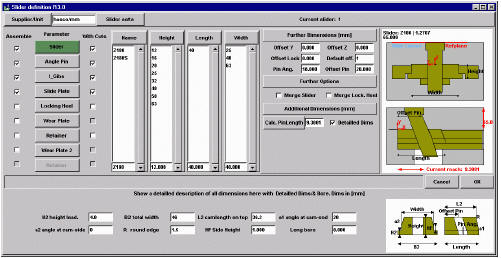
В открывшемся окне не выбраны никакие компоненты. Если ползун уже добавлен в сборку, Вы увидите его данные в окне. Если ползун ещё не определён, поле в правой часть окна будет пусто. Должно быть выбрано Supplier/Unit.
Опции Assemble и With Cuts слева позволяют Вам указать системе, какие компоненты ползуна должны быть введены в сборку. Нажатием кнопки в колонке Parameter активируются поля со списками в центре с допустимыми параметрами для выбранного компонента. Все компоненты сборки должны быть определены, иначе Вы не сможете выйти из интерфейса определения!
В поле Further Dimensions Вы должны определить смещение для ползуна относительно системы координат (Offset Y и Offset Z), дополнительное смещение для замка - Offset Lock и Default off. Последний размер будет использоваться в последующих релизах для определения зазоров и смещений, в настоящий момент это не применяется.
Pin Angle и смещение штифта от верха ползуна - Offset Pin - завершает необходимый набор размеров.
Если опция Merge slider не активирована, ползун будет дополнительным компонентом в сборке, фиксируемом вручную с помощью болтов и т.п. В качестве альтернативы ползун может быть объединен как пользовательский конструктивный элемент выдавливания (UDF).
Аналогично Вы можете решать, будет ли создан стопор как конструктивный элемент в опорной плите с помощью опции Merge locking heel или стопор будет добавлен к сборке как дополнительный компонент (опция не активна).
Новая функция в Expert Moldbase Extension 3.0 - автоматическое вычисление протяжки ползуна в направлении x. В зависимости от угла штифта, значения для Longbore в корпусе ползуна и длины штифта, система автоматически вычисляет допустимое расстояние, на которое ползун будет перемещаться при раскрытии формы.
Если Вы введёте требуемое расстояние и нажмёте кнопку Calc. PinLenght, требуемая длина штифта отобразится на статусной панели.
Выбором опции Detailled Dims отображается дополнительная информация относительно отверстий под болты и штифты. Вы можете изменить величины размеров в полях, но при этом не получите стандартной детали.
ЛАБОРАТОРНАЯ ПРАКТИКА
УПРАЖНЕНИЕ 1: Создание ползуна
1. Определение/модификация ползуна.
1. Закройте все окна.
2. Измените рабочий каталог на PALM_EMX.
3. Очистите память сессии, выбрав из опускающегося меню File, Erase, Not Displayed, нажмите кнопку OK.
4. Выберите Open из опускающегося меню File; затем выберите EMX2001.ASM в диалоговом окне File Open, нажмите кнопку Open.
5. Нажмите иконку Assemble/Disassemble Components на панели инструментов EMX, отмените выбор всех опций.
| Assemble/Disassemble Components |
6. Включите отображение слоя 00_FIX_HALF.
7. Из опускающегося меню B&W Mold Application 3.0 выберите Sliders, …define/modify или нажмите иконку Define/Modify Slider на панели инструментов EMX. Выберите COORDINATE SYSTEM in feature 6 в SLIDER_PALM.PRT в качестве ссылочной системы координат для ползуна.
| Define/Modify Slider |
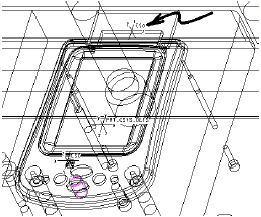
Рис. 1
8. При запросе Select the surface to mate the angle pin head, выберите верхнюю поверхность на PALM_A_PLATE1.PRT.
2. Добавление компонентов ползуна.
1. Выберите Slider. Сделайте выборы в соответствии с рисунком 2. Обратите внимание на изменения в правой части окна после каждого выбора.
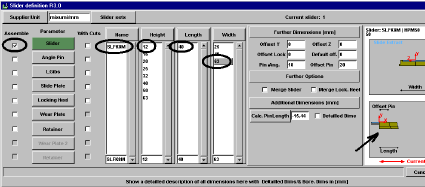
Рис. 2
2. Выберите Angle Pin. Сделайте выборы в соответствии с рисунком 3. Обратите внимание на Calc. PinLength (расстояние перемещения ползуна).
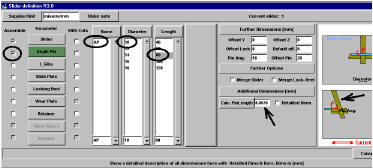
Рис. 3
3. Выберите I_Gibs. Сделайте выборы в соответствии с рисунком 4.
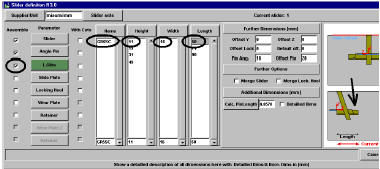
Рис. 4
4. Выберите Slider Plate. Сделайте выборы в соответствии с рисунком 5.
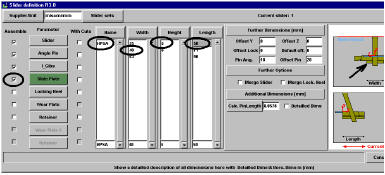
Рис. 5
5. Выберите Locking Heel. Сделайте выборы в соответствии с рисунком 6.
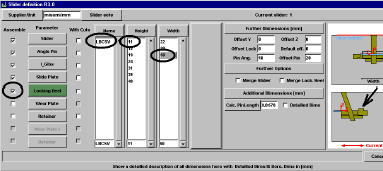
Рис. 6
6. Выберите Wear Plate. Сделайте выборы в соответствии с рисунком 7. Нажмите кнопку OK.
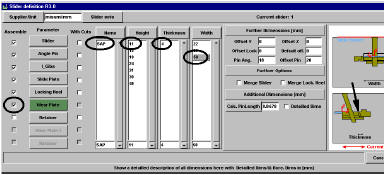
Рис. 7
7. На рисунке 8 показаны изменения в сборке.
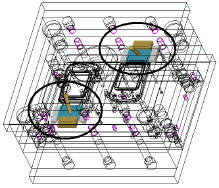
Рис. 8
3. Модификация ползуна.
1. Нажмите иконку Define/Modify Slider на панели инструментов EMX и выберите систему координат SLIDER_1.
| Define/Modify Slider |
2. Нажмите иконку Detailed Dims. Измените значение в колонке Long bore на 3. Вы увидите как значение Calc. PinLength автоматически изменится с 8.0578 на 5.0578.
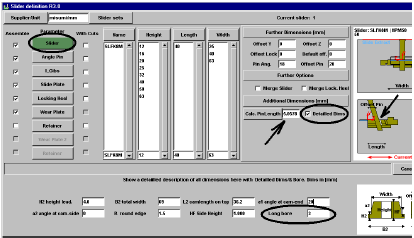
Рис. 9
3. Нажмите кнопку Angle Pin. Измените Length на 80. Измените no of angle pin на 2 и OP Offset Pins на 20.
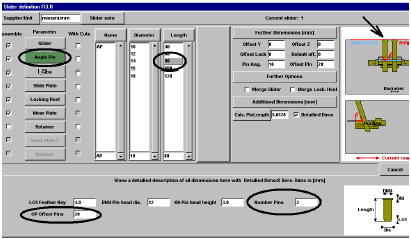
Рис. 10
4. Нажмите OK в меню определения ползуна. Изменения, произошедшие в Pro/E, показаны на рисунке 11.

Рис. 11
4. Добавление/удаление вырезов.
1. Нажмите иконку Define/Modify Slider на панели инструментов EMX. Выберите систему координат SLIDER_1.
| Define/Modify Slider |
2. Выберите все опции With Cuts как показано на рисунке 12. Нажмите кнопку OK.
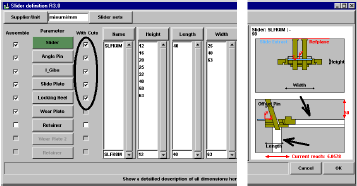
Рис. 12
3. Нажмите иконку Saved View List на панели инструментов Pro/ENGINEER, выберите из списка TOP. Обратите внимание на возникшие проблемы.
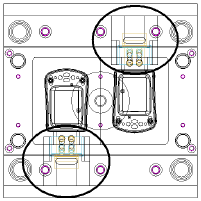
Рис. 13
5. Изменение размера литейной формы и разворот второй литейной полости на 180 градусов.
1. Нажмите иконку Define Moldbase Assembly на панели инструментов EMX. Нажмите кнопку Size и измените размеры литейной формы на 350 x 450.
| Define Moldbase Assembly |
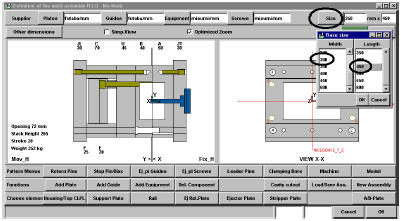
Рис. 14
2. Измените угол разворота литейной полости. Нажмите кнопку Model и измените значение z-angle на 0 для ID-2. Нажмите кнопку OK для возврата в Pro/E.
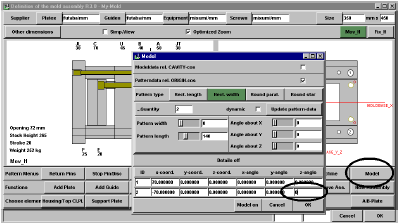
Рис. 15
3. Нажмите иконку Saved View List на панели инструментов Pro/ENGINEER, выберите из списка TOP. Теперь имеются две проблемы со скруглениями углов. Восстановите сборку ASM_PALM.ASM. Выберите из памяти сессии ASM_PALM_2. Закройте окно ASM_PALM_2. Активируйте окно EMX2001.ASM.
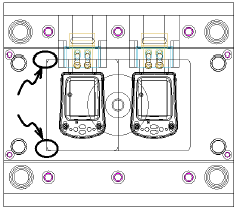
Рис. 16
6. Замена сборки.
1. Замените сборку ASM_PALM_1.ASM на ASM_PALM_2.ASM. В дереве модели выберите ASM_PALM_1.ASM, щёлкните правой кнопкой мышки и выберите из всплывающего меню Replace.
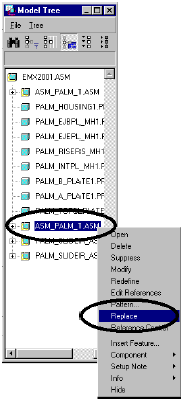
Рис. 17
2. Произведите замену с помощью таблицы семейства. Выберите ASM_PALM_2 и нажмите кнопку OK.
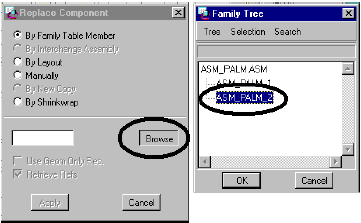
Рис. 18
3. На рисунке 19 показаны произошедшие в Pro/E изменения.
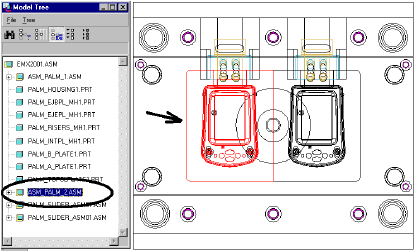
Рис. 19
4. Сохраните файл.
7. Сборка болтов и направляющих штифтов.
1. Из опускающегося меню B&W Mold Application 3.0 выберите Sliders, …insert screw connections.
2. Выберите систему координат SLIDER_1.
3. Нажмите иконку Assemble/Disassemble Components на панели инструментов EMX, выберите опцию Screws & Dowel Pins и нажмите кнопку OK. Ваша сборка должна напоминать показанную на рисунке 20.
| Assemble/Disassemble Components |

Рис. 20
4. Сохраните файл.
8. Удаление из сборки болтов и направляющих штифтов.
1. Для удаления болтов ползуна из опускающегося меню B&W Mold Application 3.0 выберите Sliders, …remove screw connections (если Вы желаете попробовать применить эту функцию, убедитесь что сохранили сборку).
2. Выберите систему координат SLIDER_1.
9.Удаление всего ползуна полностью.
1. Из меню B&W Mold Application 3.0 выберите Sliders, …delete (если Вы желаете попробовать применить эту функцию, убедитесь что сохранили сборку).
2. Выберите систему координат SLIDER_1.
3. Не производите сохранение модели. Закройте все окна. Очистите память сессии, выбрав из опускающегося меню File, Erase, Not Displayed, нажмите кнопку OK.
4. Выберите Open из опускающегося меню File, затем выберите EMX2001.ASM из диалогового окна File Open, нажмите кнопку Open.
10 Объединение ползуна.
1. Откройте SLIDER_PALM.PRT из дерева модели.
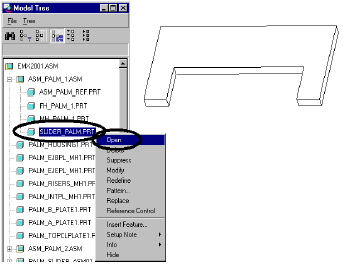
Рис. 21
2. Активируйте окно EMX2001.ASM.
3. Нажмите иконку Define/Modify Slider на панели инструментов EMX. Выберите систему координат SLIDER_1. Выберите опцию Merge slider, нажмите кнопку OK.
| Define/Modify Slider |
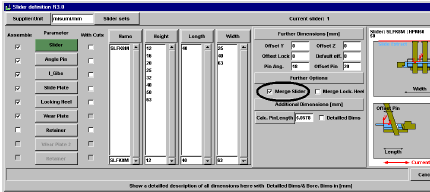
Рис. 22
4. Активируйте окно SLIDER_PALM.PRT и обратите внимание на изменения.
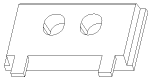
Рис. 23
11 Смещение ползуна.
1. Нажмите иконку Saved View List на панели инструментов Pro/ENGINEER, выберите из списка FRONT. Исследуйте возникшие проблемы с наклонным штифтом.
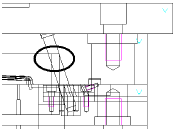
Рис. 24
2. Нажмите иконку Define/Modify Slider на панели инструментов EMX. Выберите систему координат SLIDER_1.
| Define/Modify Slider |
3. Измените значение Offset Pin с 20 на 35. Измените Length с 40 на 55 и нажмите кнопку OK.
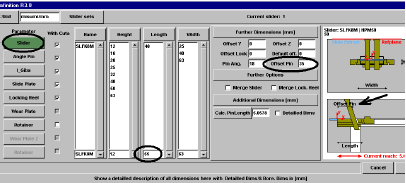
Рис. 25
4. На рисунке 26 показаны изменения.
5. Сохраните файл.
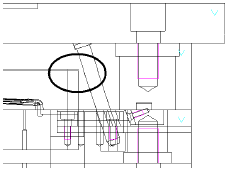
Рис. 26